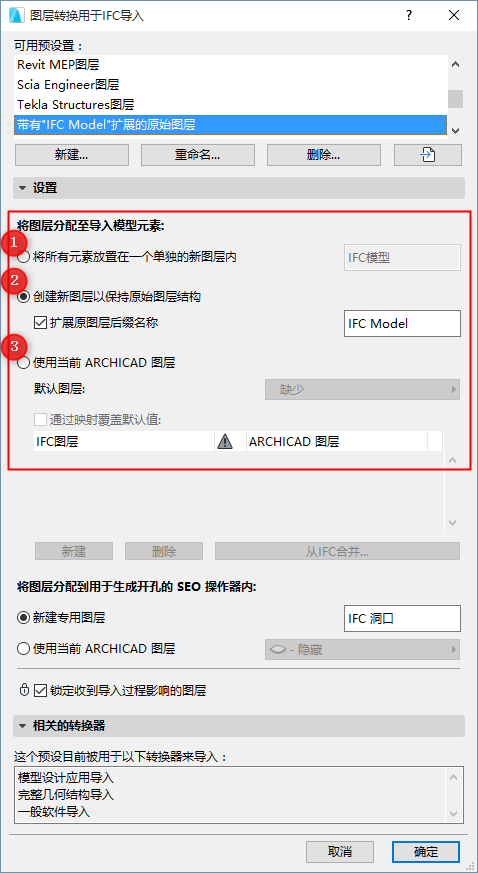
檔案 > 互操作性 > IFC > IFC轉換器
選擇轉換器以導入和開啟圖層轉換預設。
使用此對話框來定義將導入元素放置在ARCHICAD圖層之上的方法。您可以在三種不同的方式中進行選擇:
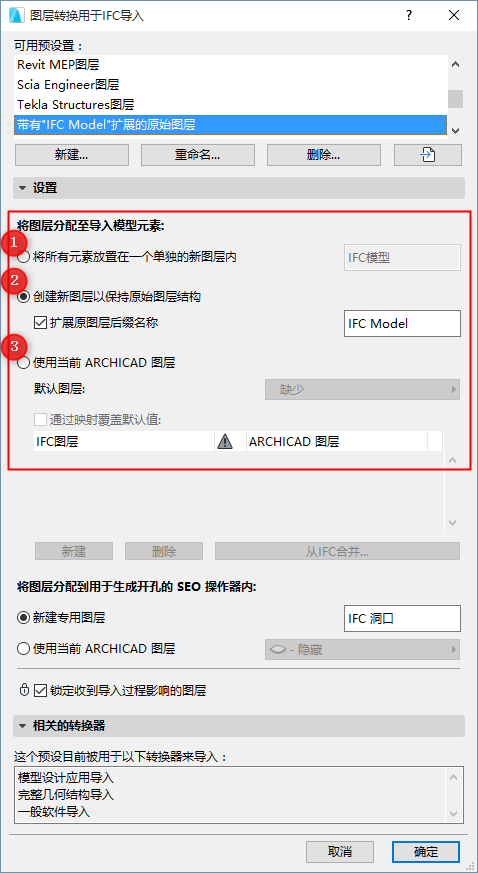
將所有元素放置在一個單獨的新圖層內
導入的元素將被放置到你定義的新建單個圖層上(如“IFC導入”圖層) (在輸入區域輸入需要的文字) 。IFC模型的初始圖層名將被丟失。
創建新圖層以保持原始圖層結構
ARCHICAD將使用IFC模型的初始圖層名創建圖層(例如,Ifc表示圖層分配),並將導入的元素放置到這些圖層上 。
•擴展原圖層後綴名稱:勾選此項以將自定義擴展名(比如“IFC模型”)添加到每個圖層名中。(在輸入區域輸入需要的文字)。此優勢在於,您可以在ARCHICAD的圖層設定對話框中對圖層排序。
使用當前 ARCHICAD 圖層
在預設圖層彈出框中,選擇一個來自ARCHICAD專案的現有圖層,該專案是用於放置導入元素的。
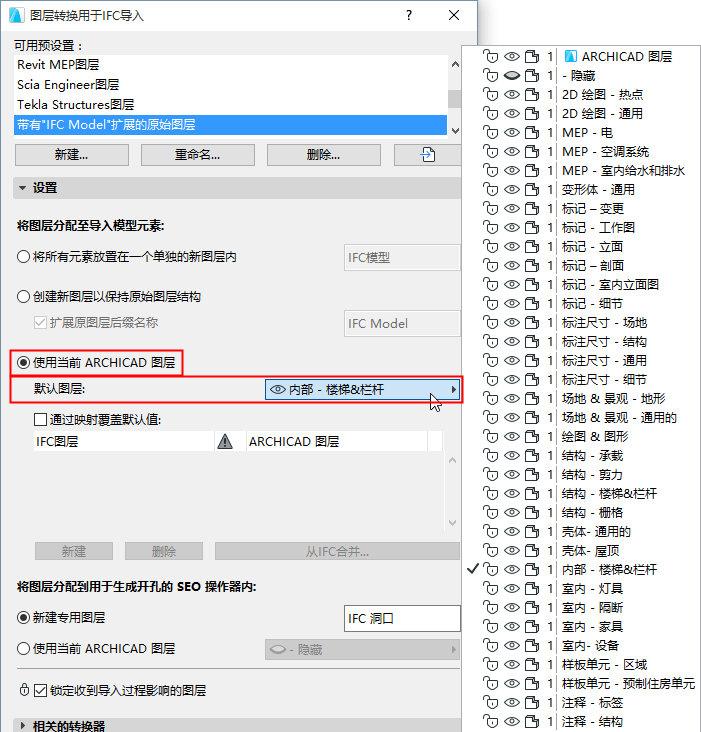
用映射覆蓋預設圖層
勾選此項手動映射單個圖層,而不是使用彈出式對話框中分配的預設圖層。
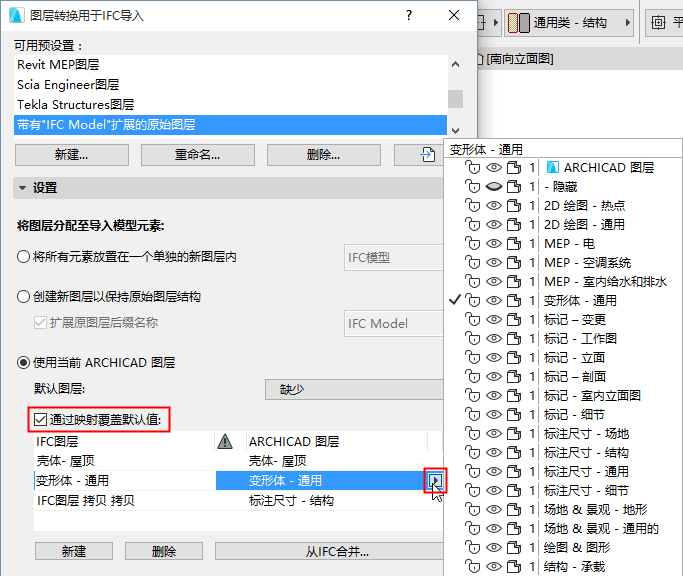
點擊 從IFC中合併來瀏覽IFC模型並將IFC圖層名添加到映射對話框列表中。
或者,點擊 新建 手動添加一個IFC圖層名。
將圖層分配到用於生成開孔的 SEO 操作器內
部份導入洞口僅可通過實體元素操作在ARCHICAD內創建。在這些例子中,ARCHICAD通過SEO使用算子元素來自動生成洞口。
在IFC導入過程中,您可以確定這些SEO算子元素的圖層設定:
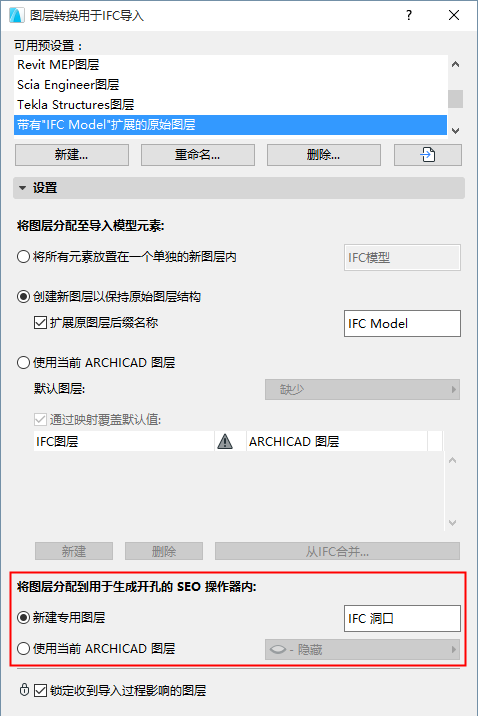
•新建專用圖層
•使用當前 ARCHICAD 圖層
注意:如果您要移動任意目標元素,請確保操作元素的圖層已顯示,然後一起移動目標和操作元素: 執行此操作以避免修改導入元素的初始幾何圖形。
圖層轉換註釋:
•導入過程會自動為所有導入圖層設定一個的交集組合號碼,這個號碼將與當前專案圖層的“交集組合號碼不同。差異保證了導入圖層上的元素將不與現有的專案元素相交。
•如果元素已經被轉換為它們相對應的基於ARCHICAD工具為基礎的結構元素(即,它們沒有被轉換為物件或變形體;見幾何圖形轉換用於IFC導入 上文),那麼,由於自動交集運算,在同一圖層上的元素可能有其被修改的幾何形體。如果您想避開這一點,將交集組合的數字設定為0。
•若相同名稱的圖層已經存在於ARCHICAD中,則將不會建立新圖層;導入元素被相應放置到已存在的相應ARCHICAD圖層上。